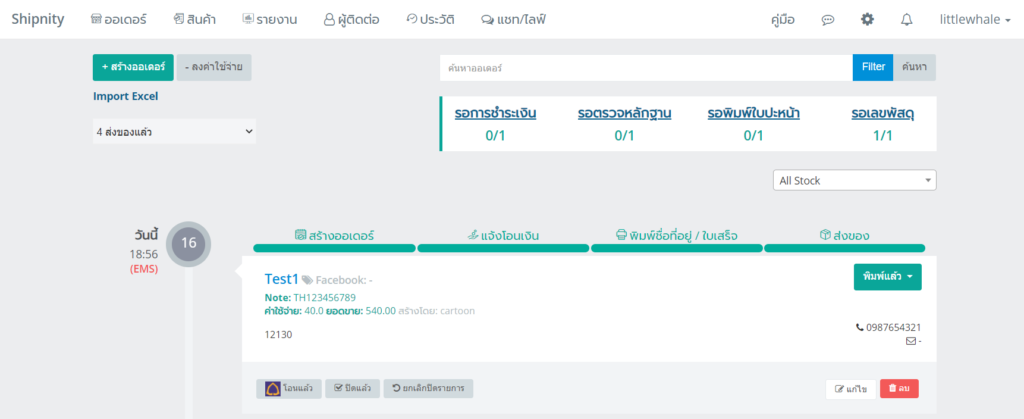วิธีการสร้างออเดอร์แบบจัดส่งด้วยตัวเอง
การจัดส่ง จะสามารถเลือกได้ 2 แบบคือ
1. จัดส่งสินค้าด้วยตัวเอง (ไม่ต้องใช้เครดิต)
การจัดส่งสินค้าแบบปกติ คือการที่ร้านค้าทำการจัดส่งสินค้าตามปกติด้วยตัวเอง ไม่ต้องผ่านระบบ หลังจากส่งเสร็จก็สามารถนำเลขพัสดุมากรอกในระบบ เพื่อบันทึกและแจ้งลูกค้า
2. จัดส่งสินค้าผ่านระบบ (ใช้เครดิต)
การจัดส่งสินค้าผ่านระบบ จะเป็นการที่ร้านค้าเลือกส่งผ่านขนส่งที่ระบบได้ทำการเชื่อมเอาไว้ ทำให้สามารถได้รับเลขพัสดุทันที ไม่ต้องนั่งกรอกเอง
เครดิต หมายถึง ค่าส่งสินค้า ที่ทางร้านต้องเติมไว้ก่อนในกรณีที่ต้องการส่งผ่านระบบ หรือใช้ SMS
การจัดส่งสินค้าผ่านระบบ (Dropoff) มีข้อดีคือ
- ได้เลขที่พัสดุทันที สามารถส่งเลขให้ลูกค้าได้เลย ไม่ต้องนั่งกรอกเลขทีละคน
- เรียกรถมารับที่บ้านได้
- สำหรับ EMS สามารถนำพัสดุไปวางที่สาขาแล้วกลับบ้านได้เลย ไม่ต้องต่อคิว
- ไม่ต้องจ่ายเงินสด
วิธีการสร้างออเดอร์แบบจัดส่งผ่านระบบ : คลิก
วิธีสร้างออเดอร์แบบจัดส่งด้วยตัวเอง ทำได้โดย
1. ตรวจสอบการตั้งค่าในหน้า ตั้งค่า >> การสร้างรายการ
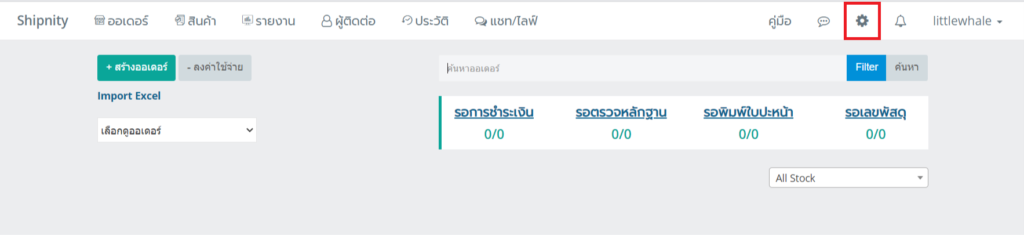
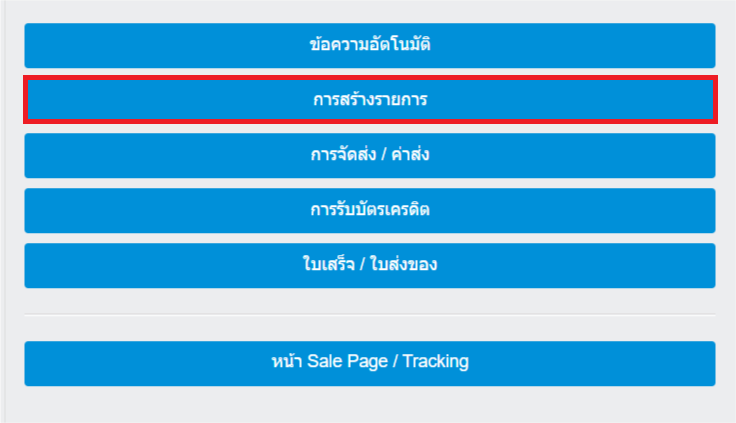
2. เลือก“ไม่ติ๊ก” ในหัวข้อ ใช้การส่งของผ่านระบบเป็นค่าเริ่มต้น (EMS, ลงทะเบียน, SCG, Flash Express, DHL) แล้วกด “บันทึก”
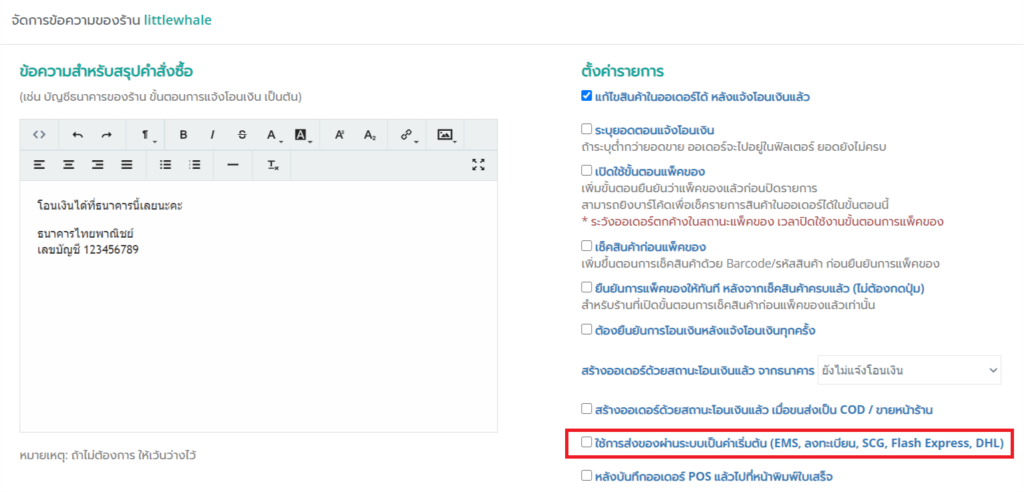
หลังจากตั้งค่าเสร็จแล้ว สามารถเริ่มสร้างออเดอร์ได้ ดังนี้
1. ไปที่ “+สร้างออเดอร์”
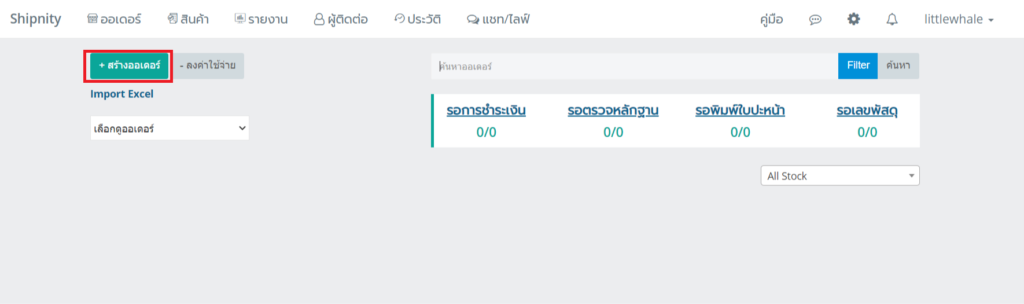
2. ใส่ข้อมูล ชื่อ ที่อยู่ และเบอร์โทรของลูกค้า และเลือกสินค้าให้เรียบร้อย
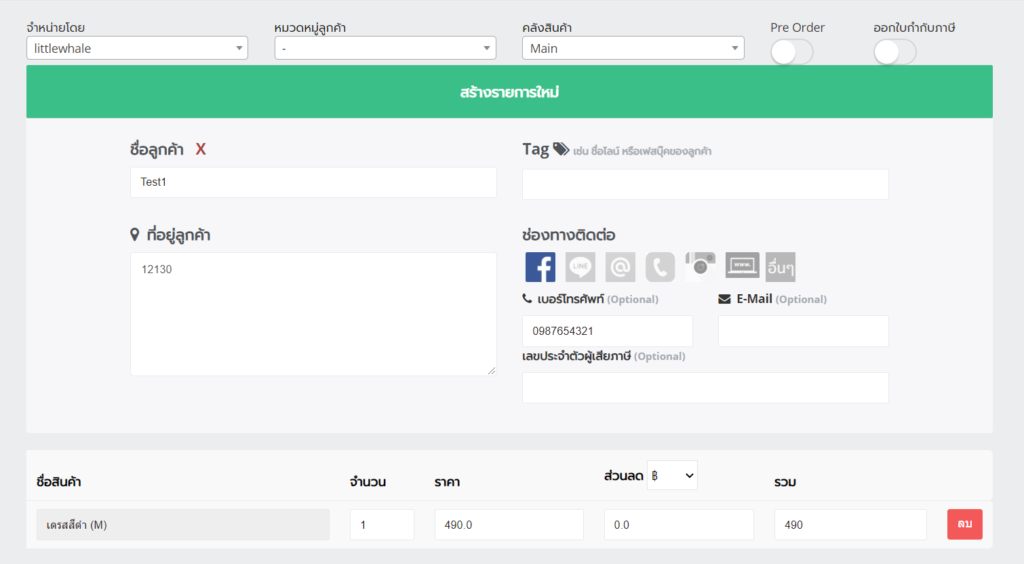
3. เลือกขนส่งที่ต้องการ และในหัวข้อ วิธีการส่ง ให้เลือกเป็น “จัดส่งเอง” เสร็จแล้ว “บันทึก”
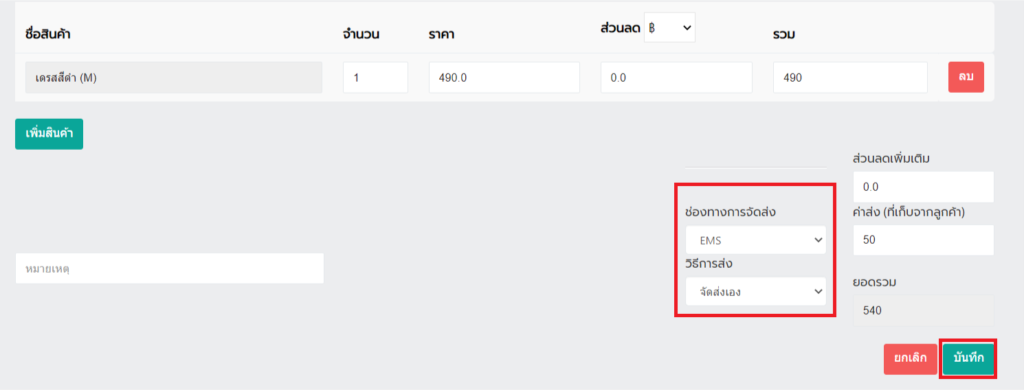
4. ขั้นตอนต่อมา เมื่อลูกค้าแจ้งโอนเงินมาแล้ว ให้เลือก “แจ้งโอนเงิน” ในระบบ โดยเลือกธนาคาร และชื่อบัญชีให้ตรงกัน ใส่ข้อมูลวันที่ และเวลาโอน ตรวจสอบจำนวนยอดโอน และแนบหลักฐานการโอนเงิน เสร็จแล้ว “บันทึก”
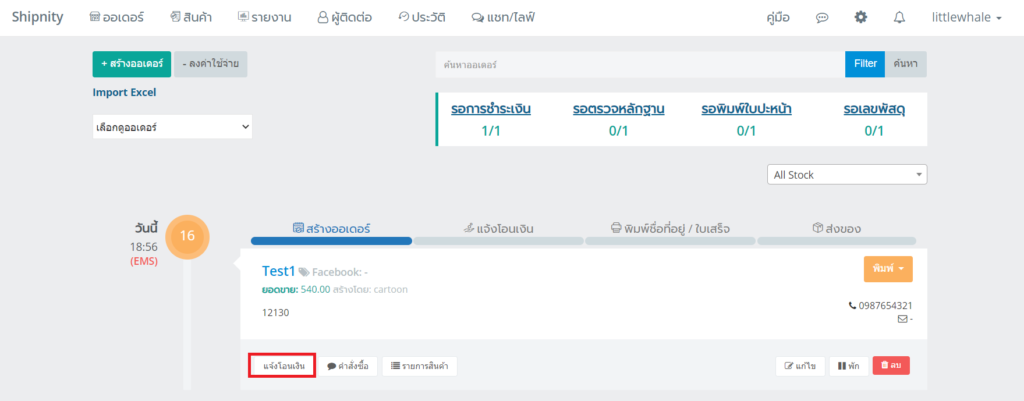
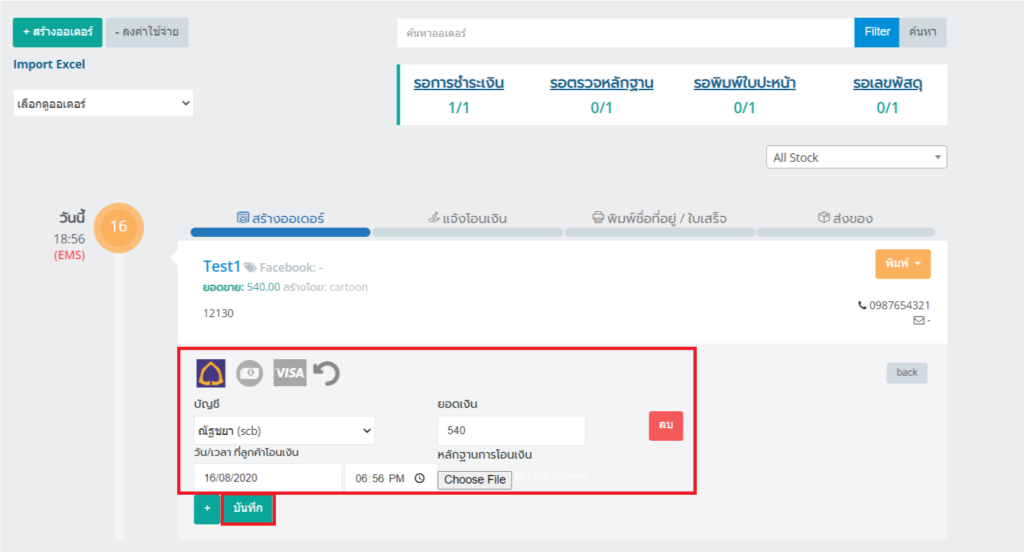
5. ขั้นตอนต่อไป พิมพ์ใบปะหน้าพัสดุ เพื่อใช้ในการจัดส่ง ให้เลือก “พิมพ์” แล้วเลือกใบปะหน้าที่ต้องการ
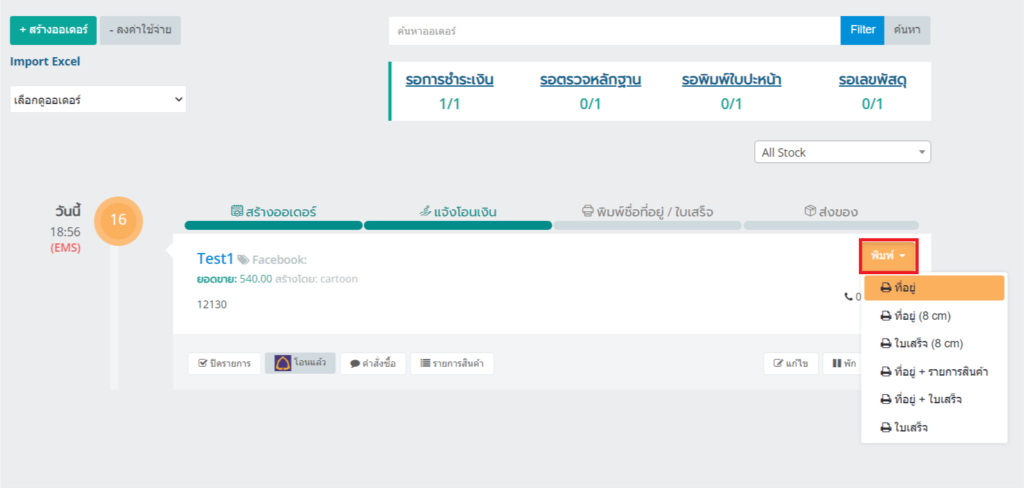
6. เมื่อพิมพ์แล้ว คลิกที่ “Mark as printed” เพื่อเป็นการยืนยันการพิมพ์ใบปะหน้า
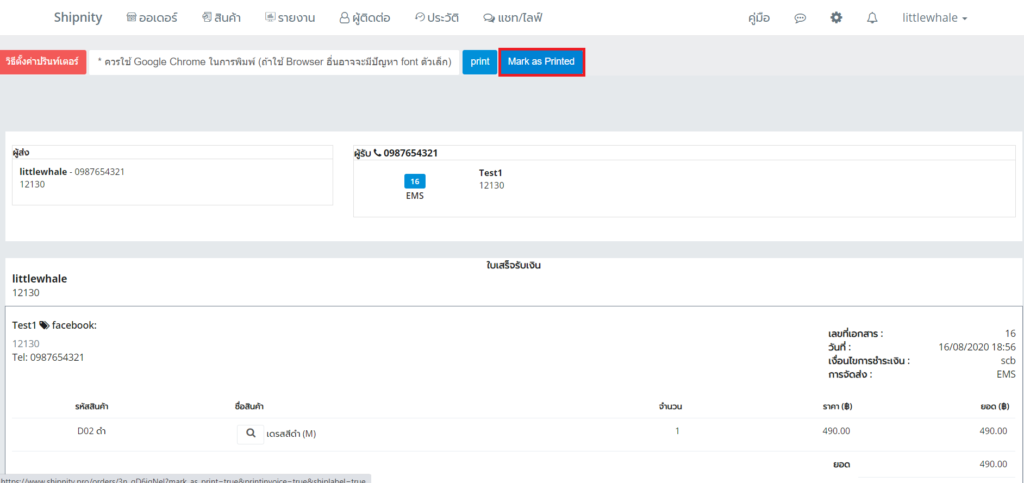
เมื่อพิมพ์แล้ว จะเปลี่ยนจาก “พิมพ์” สีเหลือง เป็น “พิมพ์แล้ว” สีเขียว
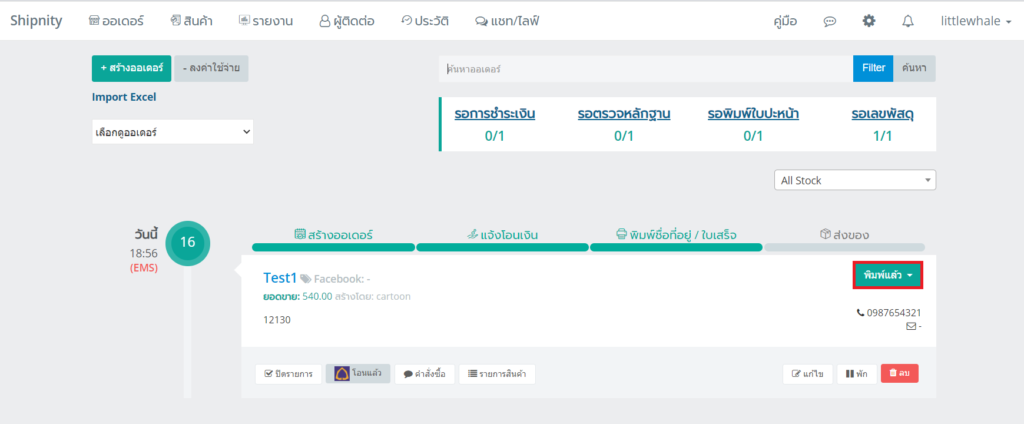
7. เมื่อจัดส่งพัสดุเรียบร้อยแล้ว และได้เลขพัสดุมา ให้คลิกที่ “ปิดรายการ” เพื่อเป็นการใส่เลขพัสดุของออเดอร์นั้นๆ รวมถึงค่าใช้จ่าย
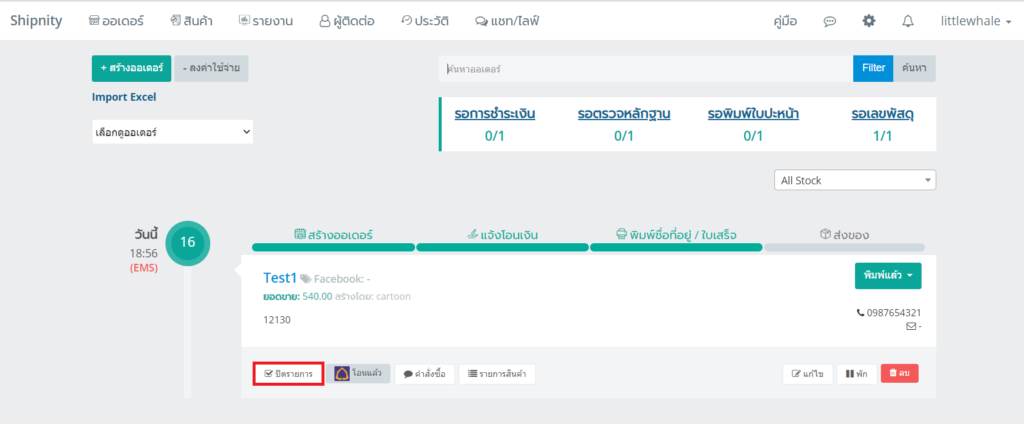
หากต้องการแจ้งลูกค้าเมื่อปิดรายการ สามารถติ๊กในช่อง “แจ้งลูกค้าเมื่อปิดรายการ” แล้วคลิก “ปิดรายการ” ได้
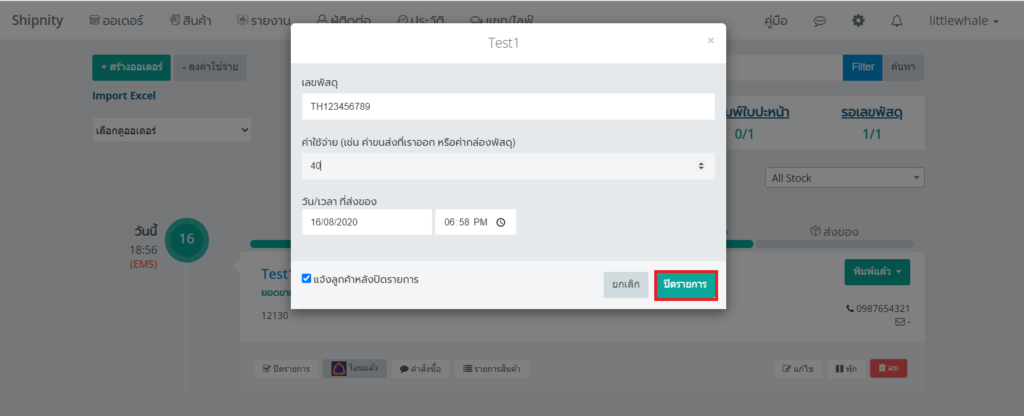
8. ออเดอร์ที่ถูกปิดรายการแล้ว จะอยู่ใน “4 ส่งของแล้ว” สามารถเข้ามาตรวจสอบได้ในหน้านี้